手机QQ班级群怎么样设置全员禁言
1、首先在手机屏幕上点击安装好的QQ的图标。

2、接着在打开的软件主界面点击QQ班级群的快捷链接。
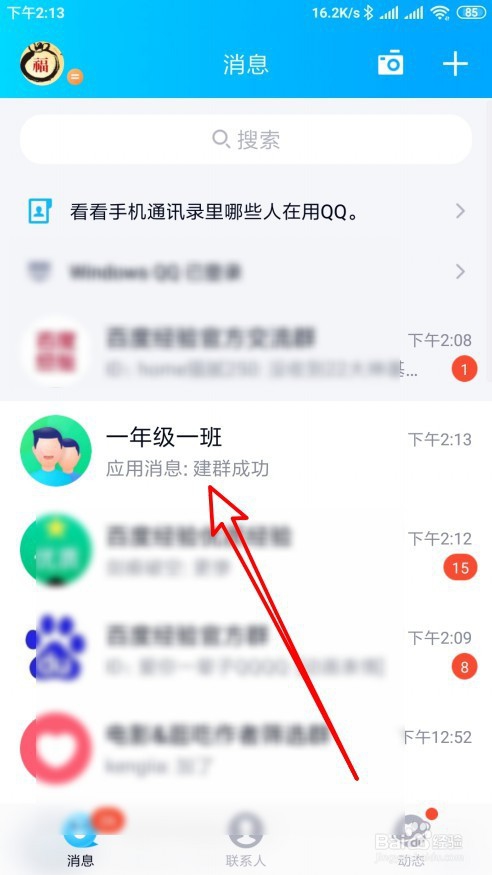
3、接下来再打开的聊天窗口,点击右上角的主菜单按钮。
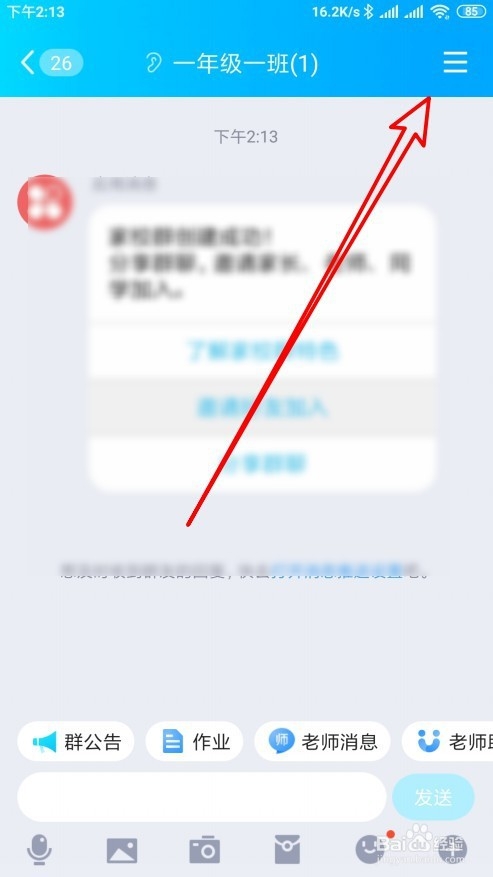
4、在弹出的群聊设置页面,点击管理群的菜单项。
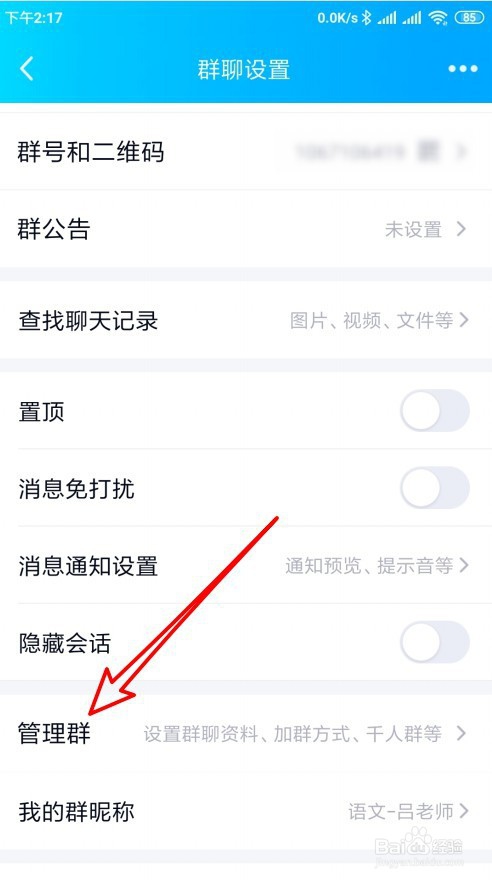
5、接着在打开的窗口中点击设置禁言的设置项。
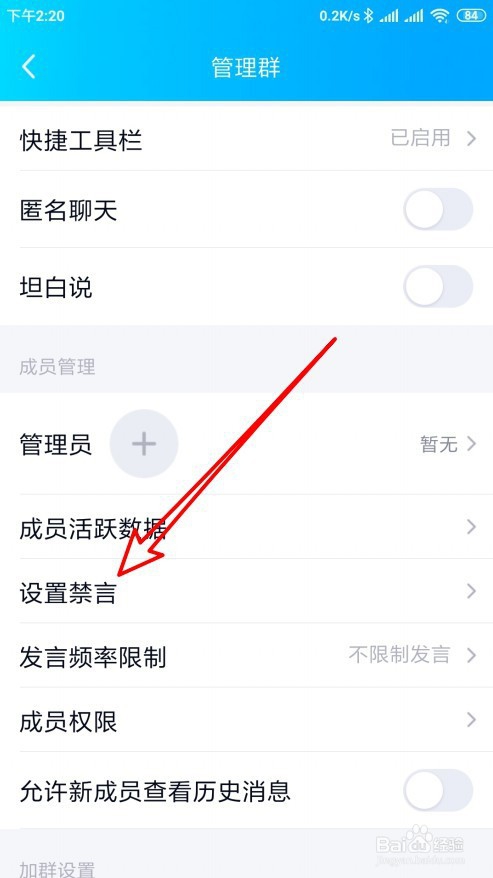
6、在打开的群内禁言页面,找到全员禁言的设置项。

7、点击该设置项后面的开关,把它设置为打开的状态就可以了。
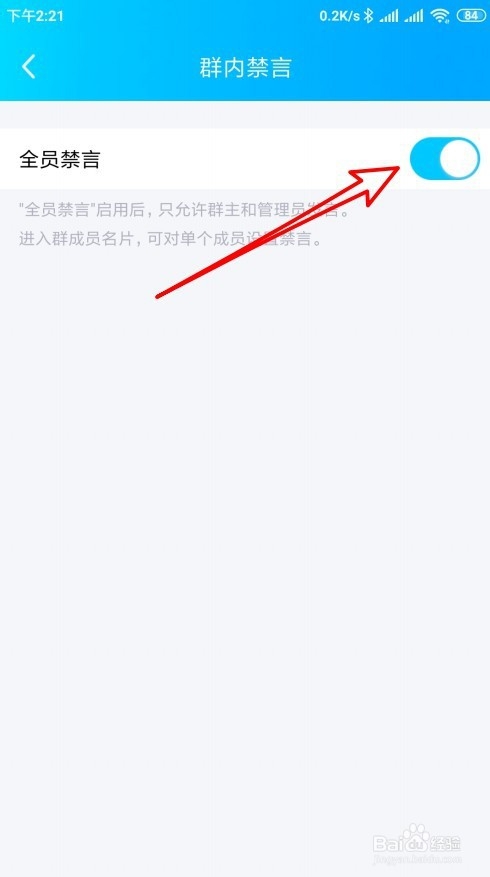
8、总结:
1、首先在手机屏幕上点击安装好的QQ的图标。
2、接着在打开的软件主界面点击QQ班级群的快捷链接。
3、接下来再打开的聊天窗口,点击右上角的主菜单按钮。
4、在弹出的群聊设置页面,点击管理群的菜单项。
5、接着在打开的窗口中点击设置禁言的设置项。
6、在打开的群内禁言页面,找到全员禁言的设置项。
7、点击该设置项后面的开关,把它设置为打开的状态就可以了。
声明:本网站引用、摘录或转载内容仅供网站访问者交流或参考,不代表本站立场,如存在版权或非法内容,请联系站长删除,联系邮箱:site.kefu@qq.com。
阅读量:163
阅读量:72
阅读量:77
阅读量:138
阅读量:148